win10共享印表機給win7詳細操作步驟
在我們只有一台印表機卻有兩台不一樣系統的電腦(win10和win7系統)的時候,win10共用印表機給win7可以實現兩台電腦一起使用印表機,那麼我們可以怎麼把win10共享印表機給win7呢?大家不妨看看以下教學。
win10共享印表機給win7特定操作步驟:
1、要實現區域網路中Win10和Win7共用印表機操作,就必須建立“家庭群組”,同時將想要共用印表機的各電腦加入“家庭群組”,然後才能正常使用共用印表機。對此在Win10系統中,右鍵單擊“Windows”開始選單,從其右鍵選單中選擇“控制台”項目進入;
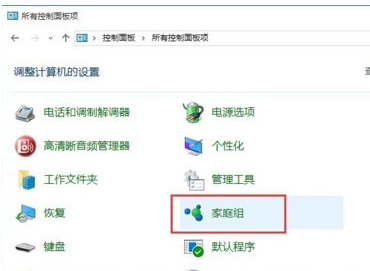
2、在“控制台”介面中找到「家庭群組」項目點擊進入。從開啟的「家庭群組」介面中,點選「建立家庭群組」按鈕,以建立一個新的家庭群組;
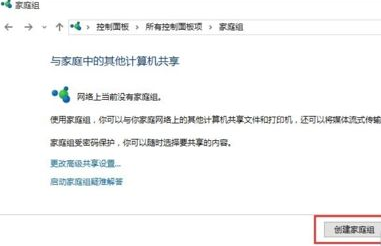
3、當出現如圖所示的“與其它家庭成員共用”介面時,將“印表機和裝置”右側的選項設為“已共用”,點擊“下一步”按鈕;
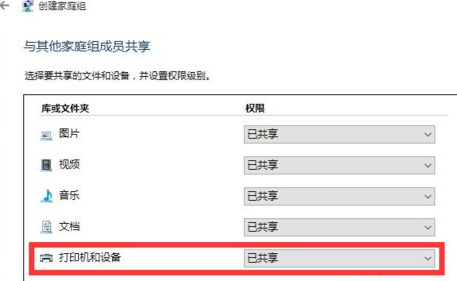
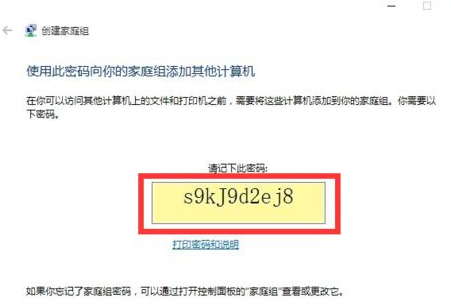 ##5 、接下來在Win7系統中進行設定:開啟Win7系統的“控制面板”,從中找到“家庭群組”項目進入,此時系統將怎麼搜尋區域網路中的“家庭群組”並列表,從中可以找到Win10所建立的家庭群組,在此直接點擊「立即加入」按鈕;
##5 、接下來在Win7系統中進行設定:開啟Win7系統的“控制面板”,從中找到“家庭群組”項目進入,此時系統將怎麼搜尋區域網路中的“家庭群組”並列表,從中可以找到Win10所建立的家庭群組,在此直接點擊「立即加入」按鈕;
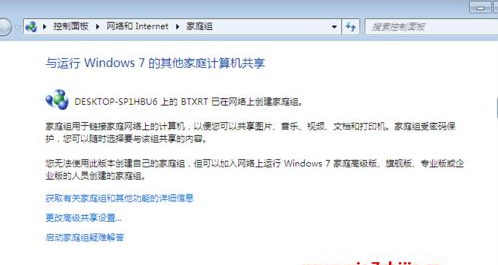 6、此時將開啟「與家庭其它成員共享」介面,在此介面中可以設定Win7系統與其它電腦共用內容,至少勾選「印表機」項,以便與其它電腦共用印表機;
6、此時將開啟「與家庭其它成員共享」介面,在此介面中可以設定Win7系統與其它電腦共用內容,至少勾選「印表機」項,以便與其它電腦共用印表機;
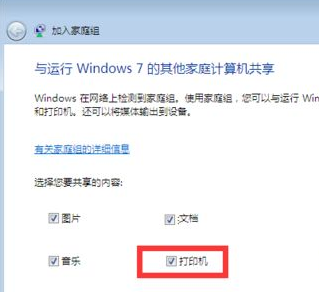 7、最後如圖所示的介面中,輸入「家庭群組密碼」並點擊「下一步」按鈕以完成加入「家庭群組」的操作;
7、最後如圖所示的介面中,輸入「家庭群組密碼」並點擊「下一步」按鈕以完成加入「家庭群組」的操作;
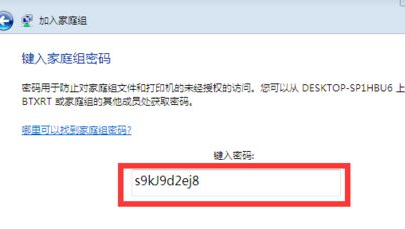 8、共用印表機設定方法:
8、共用印表機設定方法:
在想要使用共用印表機的計算機,進行以下設定:開啟“控制台”,找到“裝置和印表機”項目點擊進入;
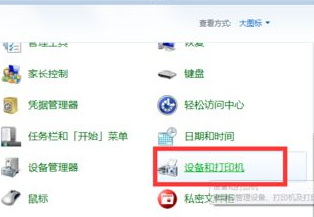 9、從開啟的“裝置和印表機”介面中,右鍵點選介面空白處,從其右鍵選單中選擇“新增印表機”項目;
9、從開啟的“裝置和印表機”介面中,右鍵點選介面空白處,從其右鍵選單中選擇“新增印表機”項目;
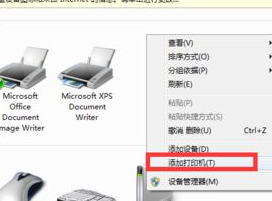 10、待開啟「新增印表機」精靈介面後,點選「新增網路、無線和BlueTooth印表機」按鈕;
10、待開啟「新增印表機」精靈介面後,點選「新增網路、無線和BlueTooth印表機」按鈕;
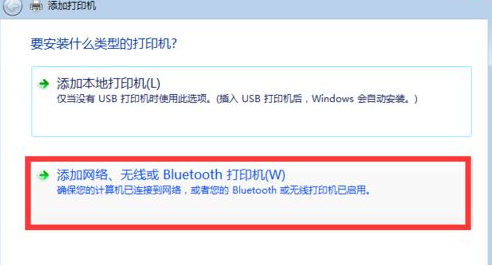 11、接下來將自動搜尋區域網路中已共用的印表機並列表,如圖所示,選取要設定使用的共用印表機,點選「下一步」按鈕;
11、接下來將自動搜尋區域網路中已共用的印表機並列表,如圖所示,選取要設定使用的共用印表機,點選「下一步」按鈕;
12、此時將彈出「Windows印表機安裝」介面,印表機安裝程式正在尋找並安裝相關印表機驅動程式;

13、成功安裝區域網路共用印表機驅動後,將提示“設定印表機名稱”,待點擊“下一步”按鈕後,整個區域網路共用印表機設定完成;
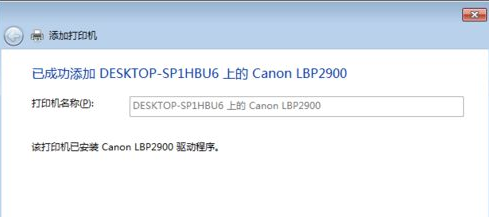
14、至此就可以正常使用區域網共用印表機啦,可以在「裝置和印表機」介面中找到已成功新增的區域網路共用印表機。
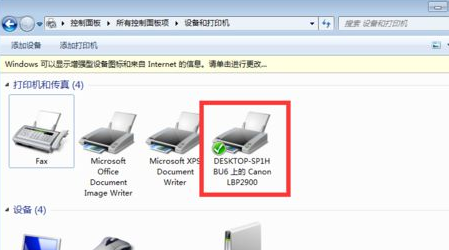
win10共用印表機給win7的操作就完成啦,這樣就可以兩台電腦使用印表機了,希望對你有幫助。
以上是win10共享印表機給win7詳細操作步驟的詳細內容。更多資訊請關注PHP中文網其他相關文章!

熱AI工具

Undresser.AI Undress
人工智慧驅動的應用程序,用於創建逼真的裸體照片

AI Clothes Remover
用於從照片中去除衣服的線上人工智慧工具。

Undress AI Tool
免費脫衣圖片

Clothoff.io
AI脫衣器

AI Hentai Generator
免費產生 AI 無盡。

熱門文章

熱工具

記事本++7.3.1
好用且免費的程式碼編輯器

SublimeText3漢化版
中文版,非常好用

禪工作室 13.0.1
強大的PHP整合開發環境

Dreamweaver CS6
視覺化網頁開發工具

SublimeText3 Mac版
神級程式碼編輯軟體(SublimeText3)

熱門話題
 win11共享印表機0x00000040怎麼解決
Mar 28, 2024 am 09:33 AM
win11共享印表機0x00000040怎麼解決
Mar 28, 2024 am 09:33 AM
錯誤代碼 0x00000040 表示共用印表機時印表機驅動程式過時、防火牆阻止通訊、檔案和印表機共用未啟用或權限未正確設定。解決方案包括:1. 更新印表機驅動程式;2. 啟用印表機共用;3. 檢查防火牆設定;4. 啟用檔案和印表機共用;5. 授予共用權限;6. 重新啟動印表機和電腦;7. 檢查網路連接。
 Win11系統無法安裝中文語言套件的解決方法
Mar 09, 2024 am 09:48 AM
Win11系統無法安裝中文語言套件的解決方法
Mar 09, 2024 am 09:48 AM
Win11系統無法安裝中文語言包的解決方法隨著Windows11系統的推出,許多用戶開始升級他們的作業系統以體驗新的功能和介面。然而,一些用戶在升級後發現他們無法安裝中文語言包,這給他們的使用體驗帶來了困擾。在本文中,我們將探討Win11系統無法安裝中文語言套件的原因,並提供一些解決方法,幫助使用者解決這個問題。原因分析首先,讓我們來分析一下Win11系統無法
 win11共用印表機離線怎麼解決
Mar 28, 2024 am 09:30 AM
win11共用印表機離線怎麼解決
Mar 28, 2024 am 09:30 AM
在 Windows 11 中解決共用印表機離線問題,可依照下列步驟進行:檢查網路連線和共用印表機狀態。更新存取電腦上的印表機驅動程式。重新連接到共用印表機。啟用列印後台處理程序。禁用雙向支援。清除列印後台處理程序快取。
 如何解決Windows 11系統中輸入法打字時不顯示候選字詞框的問題
Apr 11, 2024 pm 05:20 PM
如何解決Windows 11系統中輸入法打字時不顯示候選字詞框的問題
Apr 11, 2024 pm 05:20 PM
近期,部分使用者在使用Windows11作業系統的過程中遇到了微軟輸入法打字時無法正常顯示候選字詞框的情況,這讓使用者在輸入文字時無法便捷選取所需漢字,影響了工作效率與使用體驗。遇到這種情況該怎麼辦呢?以下為大家帶來詳細解決方案,一起來看看吧。解決方法1、右鍵右下角任務欄中的輸入法圖標,選擇選項框中的"更多鍵盤設定"。 2.接著點擊中文右側的三個點圖標,選擇選項清單中的"語言選項"。 3.接著再點擊輸入法右側的三個點圖標,選擇"鍵盤選項"開啟。 4、然後點選"常規"選項。 5.最後將"相容性"下方的開關按
 針對Win11無法安裝中文語言包的解決方案
Mar 09, 2024 am 09:15 AM
針對Win11無法安裝中文語言包的解決方案
Mar 09, 2024 am 09:15 AM
Win11是微軟推出的最新作業系統,相較於先前的版本,Win11在介面設計和使用者體驗上有了很大的提升。然而,一些用戶反映他們在安裝Win11後遇到了無法安裝中文語言套件的問題,這就給他們在系統中使用中文帶來了困擾。本文將針對Win11無法安裝中文語言套件的問題提供一些解決方案,幫助使用者順利使用中文。首先,我們要明白為什麼無法安裝中文語言包。一般來說,Win11
 win11共享印表機怎麼設定
Mar 27, 2024 am 09:24 AM
win11共享印表機怎麼設定
Mar 27, 2024 am 09:24 AM
在 Windows 11 中設定共用印表機的步驟如下:啟用印表機共用並決定網路名稱。在其他電腦上,新增印表機並選擇“WSD 連接埠”。在「連接埠名稱」欄位中,輸入網路名稱。測試共用印表機以驗證其正常運作。
 印表機操作無法完成錯誤0x0000709 解決方法
Apr 20, 2024 pm 10:10 PM
印表機操作無法完成錯誤0x0000709 解決方法
Apr 20, 2024 pm 10:10 PM
在日常辦公室和學習中,印表機是不可或缺的工具。然而,遇到印表機錯誤是很常見的情況。最近,一些用戶在使用印表機時遇到了錯誤代碼0x0000709,系統提示操作無法完成。針對這個問題,我們準備了四種解決方法,讓我們一起來看看。方法一:NT6印表機共用修復工具NT6印表機共用修復工具是一款非常出色的印表機修復工具,可輕鬆解決因更新修補程式而導致的印表機共用連結失敗的問題,例如最近出現的連接Win10和Win11共用印表機時報錯,印表機錯誤代碼0x0000011b、0x00000709等問題。該工具提供了
 Win11無法安裝中文語言套件的因應策略
Mar 08, 2024 am 11:51 AM
Win11無法安裝中文語言套件的因應策略
Mar 08, 2024 am 11:51 AM
Win11無法安裝中文語言套件的因應策略隨著Windows11的推出,許多使用者迫不及待地想要升級到這個全新的作業系統。然而,一些用戶在嘗試安裝中文語言套件時遇到了困難,導致他們無法正常使用中文介面。在這篇文章中,我們將討論Win11無法安裝中文語言套件的問題,並提出一些應對策略。首先,讓我們探討為什麼在Win11上安裝中文語言包會出現問題。這可能是由於系統的





